Anuncio
La flexibilidad de la Raspberry Pi no tiene límites, y justo cuando crees que has logrado todo lo posible, surge algo más. Esto podría ser gracias a una gran idea que usted u otra persona tuvo, o inspirado por una pieza de hardware de expansión recientemente lanzada para el dispositivo.
Uno de los primeros expansiones que deberías comprar para Raspberry Pi Cinco grandes expansiones de Raspberry Pi que lo hacen aún más útilSu Raspberry Pi es versátil y a veces increíble, pero ¿está aprovechando todo el poder de esa pequeña caja? ¡Enciende tu Pi con estas 5 expansiones! Lee mas Es el módulo de la cámara. Con un conector dedicado, la cámara se puede utilizar para una variedad de tareas. Echemos un vistazo a ellos.
Primero: habilite la cámara
Comience asegurándose de haber conectado su cámara Raspberry Pi a la mini computadora. A continuación, inicie el dispositivo e inicie sesión (asumimos que está utilizando el Raspberry Pi OS predeterminado, Raspbian Optimice el poder de su Raspberry Pi con Raspbian Como corresponde a un hombre con demasiada tecnología en sus manos, he estado jugando con mi Raspberry Pi recientemente, configurando el dispositivo para que funcione a su máximo potencial. Sigue funcionando como ... Lee mas ). En la línea de comando, ingrese
sudo raspi-configEn el menú seleccione Habilitar cámara.
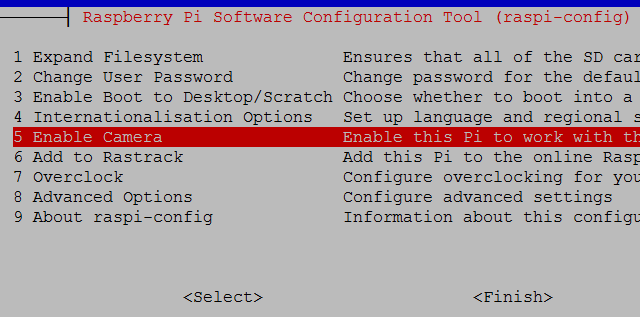
Desde aquí, seleccione Habilitar, entonces Terminar y si reiniciar.
Toma una foto
Cuando su Pi se reinicie, inicie sesión nuevamente y, cuando se le solicite, ingrese
raspistill –o image.jpgEsto capturará su primera imagen, que podrá ver en la GUI. Si aún no está utilizando Terminal desde la GUI, debe cambiar a esto, utilizando el comando
startxLos comandos posteriores se pueden ejecutar en la Terminal y los resultados se pueden verificar en el administrador de archivos Raspbian. Puede tomar tantas fotos como desee con este comando, aunque tenga en cuenta que el nombre del archivo, image.jpg, deberá cambiarse con cada iteración del comando, para evitar sobrescribir el Imagen anterior.
Avancemos un poco más e indique al Pi que tome una foto cronometrada después de presionar una sola tecla.
Comience instalando el soporte de Python para la cámara.
sudo apt-get install python-picamera python3-picameraUna vez hecho, ingrese
sudo inactivo yEsto iniciará el entorno Python. Python aparece regularmente en los tutoriales de Raspberry Pi, y es un lenguaje sorprendentemente fácil de manejar. Para obtener más ayuda con esto, le sugerimos que consulte nuestro cinco mejores sitios web para aprender Python Los 5 mejores sitios web para aprender programación de Python¿Quieres aprender programación de Python? Estas son las mejores formas de aprender Python en línea, muchas de las cuales son completamente gratuitas. Lee mas , y visita Lynda.com si estás interesado en llevar tus habilidades de Python más allá.
Ir Archivo> Nueva ventana para abrir un editor de texto e ingresar el siguiente código:
importa tiempo importa picamera con picamera. PiCamera () como cámara: camera.start_preview () time.sleep (0) camera.capture ('/ home / pi / Desktop / image.jpg') camera.stop_preview ()Utilizar Archivo> Guardar para guardar su trabajo, nombrándolo algo así como timedsnap.py. Cuando esté listo para ejecutar el script, vaya a Ejecutar> Ejecutar móduloo simplemente toque F5.
Podemos usar este mismo script, con algunas modificaciones, para usar el módulo de cámara Raspberry Pi para otros proyectos.
Una PiCamera con un temporizador

Ese mismo script se puede reutilizar con un pequeño ajuste para crear una cámara con una cuenta regresiva cronometrada, un gran beneficio para cualquier pargo obsesionado con las selfies. Seamos realistas, esta es una Raspberry Pi, por lo que probablemente pueda encontrar alguna forma de montar la carcasa y la cámara en un selfie stick y salir en público con ella.
Para agregar una cuenta regresiva de 5 segundos, cambie la línea
time.sleep (0)a
time.sleep (5)Cuando haya terminado, recuerde guardar y presione F5 para comenzar la cuenta regresiva. ¡Decir queso!"
Grabe video con su cámara Raspberry Pi
Tomar fotos es una cosa, pero ¿qué pasa con el video? Al igual que con una cámara de teléfono inteligente o una cámara web de escritorio estándar (que es esencialmente la cámara de Pi, solo sin la carcasa), también puede grabar video.
En el símbolo del sistema, modifique el script de la siguiente manera:
importa tiempo importa picamera con picamera. PiCamera () como cámara: camera.start_preview () camera.start_recording ('/ home / pi / Desktop / video.h264') time.sleep (30) camera.stop_recording () camera.stop_preview ()Notarás que he configurado el tiempo de dormir() valor a 30, lo que significa que el script comenzará a grabar, esperará 30 segundos y luego se detendrá. Guarda este script como videocapture.pyy presione F5 para ejecutar.
Observe el uso de camera.start_recording () función. Esto guarda el metraje como un archivo llamado video.h264, un videoclip de alta definición que puede abrir desde el escritorio de Raspbian. La mejor manera de hacerlo es navegar a la carpeta Escritorio (o cualquiera que sea la ruta de archivo elegida en el script anterior), presione F4 para abrir el terminal e ingresar
omxplayer video.h264Agregue una batería adecuada para la Raspberry Pi y una pantalla, ¡y obtendrá una videocámara compacta!
Fotografía de lapso de tiempo
Fotografía de lapso de tiempo 4 maneras de tomar videos de lapso de tiempoLos videos de lapso de tiempo son algunos de mis videos favoritos para ver. Son tan fascinantes, ya sea que el video muestre el paso del tiempo en un desierto o el flujo de trabajo de un dibujante. Solo hay algo ... Lee mas ha aumentado su popularidad con la explosión de las cámaras de los teléfonos inteligentes en los últimos años, haciendo que lo que alguna vez fue la provincia de fotógrafos especializados al alcance de casi todos.
La desventaja de usar un teléfono inteligente para ese tipo de fotografía es obvia; lleva mucho tiempo y consume un recurso que puede necesitar para, bueno, hacer y recibir llamadas telefónicas. El Raspberry Pi con su cámara incorporada es una buena alternativa, y con una batería conectada puede demuestra ser tan portátil y versátil como una aplicación de Android o iPhone, y tiene más sentido que simplemente usar tu Pi como disparador de lapso de tiempo para una DSLR Cómo capturar fotografías de lapso de tiempo con su Raspberry Pi y DSLR o cámara web USBLa fotografía de lapso de tiempo realmente puede darle una idea de cómo funciona el mundo a nivel macroscópico, más allá de cualquier cosa concebible para la experiencia humana normal del tiempo. Lee mas .
Antes de continuar, instale ffmpeg:
sudo apt-get install ffmpegLuego, use este script de Python para capturar las imágenes de lapso de tiempo:
import time import picamera VIDEO_DAYS = 1 FRAMES_PER_HOUR = 60 FRAMES = FRAMES_PER_HOUR * 24 * VIDEO_DAYS def capture_frame (frame): con picamera. PiCamera () como cam: time.sleep (2) cam.capture ('/ home / pi / Desktop / frame% 03d.jpg'% frame) # Capture las imágenes para el marco en rango (MARCOS): # Tenga en cuenta el tiempo antes del inicio de la captura = time.time () capture_frame (frame) # Espere el siguiente capturar. Tenga en cuenta que tenemos en cuenta # el tiempo que se tardó en capturar la # imagen al calcular el tiempo de retraso. Sleep (int (60 * 60 / FRAMES_PER_HOUR) - (time.time () - start))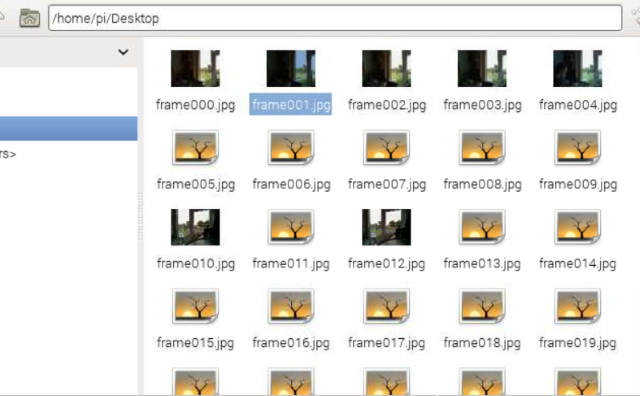
Ha creado una colección de imágenes grabadas durante un período de 60 minutos con este script. Para ver las imágenes como una película, compile las imágenes de la siguiente manera:
ffmpeg -y -f image2 -i /home/pi/Desktop/frame%03d.jpg -r 24 -vcodec libx264 -profile high -preset slow /home/pi/Desktop/timelapse.mp4Puede ejecutar el video en su Raspberry Pi con un comando de Terminal:
omxplayer timelapse.mp4El video se reproducirá a pantalla completa. Puede parecer algo así ...
La cámara de seguridad Raspberry Pi
Hemos explorado previamente cómo construir una cámara web doméstica sistema de seguridad con su Raspberry Pi Construya un sistema de seguridad de captura de movimiento usando una Raspberry PiDe los muchos proyectos que puede construir con Raspberry Pi, uno de los más interesantes y útiles de forma permanente es el sistema de seguridad de captura de movimiento. Lee mas , con un tutorial anterior a la disponibilidad generalizada de la cámara dedicada de Pi. Por supuesto, las cosas han cambiado desde entonces, pero puede utilizar los mismos principios y software para convertir la Pi en una solución de cámara de seguridad mucho más compacta. En teoría, puede monitorear las entradas y salidas de su casa por menos de $ 100 utilizando una o más cámaras de seguridad Raspberry Pi.
Le hemos dado cinco usos para su módulo de cámara Raspberry Pi, pero creemos que puede agregarlo a la lista. ¿Cómo usas el tuyo? Dinos en los comentarios.
Christian Cawley es editor adjunto de seguridad, Linux, bricolaje, programación y tecnología explicada. También produce el podcast realmente útil y tiene una amplia experiencia en soporte de escritorio y software. Colaborador de la revista Linux Format, Christian es un fabricante de frambuesa Pi, amante de Lego y fanático de los juegos retro.

